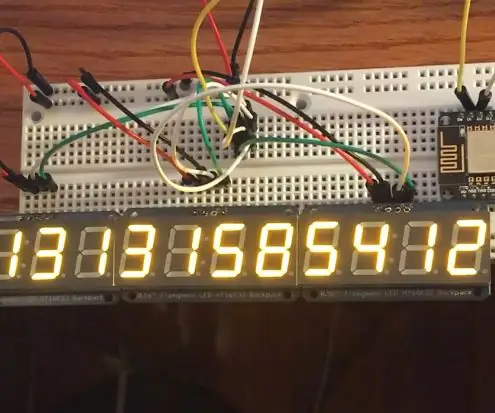
Përmbajtje:
- Autor John Day [email protected].
- Public 2024-01-30 12:28.
- E modifikuara e fundit 2025-01-23 15:10.

Në 1977, NASA lëshoi anijen Voyager 1 në boshllëk. Disa shtrirje rrethanore planetare nënkuptonin që sonda po llastiste pranë sistemit tonë diellor, të vendosur në një rrjedhë të eksplorimit ndër yjor. Dyzet vjet më vonë, misioni Voyager 1 tani shënon pikën më të afërt të arritjes së njerëzimit në universin tonë. Ende duke transmetuar të dhëna përsëri në tokë, Voyager 1 shtyn kufijtë e eksplorimit njerëzor me çdo sekondë që kalon.
Unë kam një magjepsje personale për misionet Voyager dhe doja të bëja një shfaqje që kapte shpirtin e tyre.
Kur ekrani pulson një numër, ai përfaqëson distancën në milje midis Voyager 1 dhe tokës, një matje objektive për mundësitë e imagjinatës njerëzore.
Ekrani ndalon për një moment të shkurtër dhe më pas përditësohet.
Hapi 1: Materialet

Trupi:
(3) Shfaqja e segmentit x 4 shifror 7 ($ 30)
Meqenëse udhëtari aktualisht po fluturon në mbi 13 miliardë kilometra, nevojiten 11 shifra për të përfaqësuar atë shifër në formë dhjetore / kilometrazhi. Në varësi të mënyrës se si dëshironi të përfaqësoni distancën, numri i shifrave të nevojshme mund të ndryshojë. Meqenëse Voyager është ende duke udhëtuar, dhe këto ekrane Adafruit vijnë në seksione me 4 shifra, një ekran 12 shifror kishte më shumë kuptim. Një përfitim i shtuar i ekraneve të lidhura është se ato nuk janë aspak të pastra 7 segmente dhe në të vërtetë kanë shumë të integruara në modul për të lejuar komunikimin e të dhënave përmes protokollit I2C. Kjo do të thotë që për të kontrolluar ekranin ju keni vetëm dy kunja, SDA dhe SCL në mikrokontrolluesin tuaj. Me një modul më pak të sofistikuar, kunjat e nevojshëm mund të rriten shpejt.
(1) Breadboard
Sigurohuni që keni një dërrasë buke ose një lloj mënyre të lidhjes së bukur të telave. Unë, por edhe truri dhe dërrasa në të njëjtën pjatë, kështu që e imja ishte mjaft e madhe.
(Disa) Tela
Sigurohuni që të keni një tel në dorë për të bërë lidhjet e nevojshme! Nuk ka shumë instalime elektrike të përfshira, por kodimi i ngjyrave definitivisht mund të jetë i dobishëm.
Truri: (9,00 dollarë)
Unë kisha një NodeMcu V 1.0 të shtrirë përreth që përdor çipin espressif esp8266 që lejon lidhje të lehtë wifi. Këto patate të skuqura janë të shkëlqyera sepse janë të vogla dhe të lira!
Tabela të ndryshme Arduino, ose një pi mjedër gjithashtu do të funksiononin mirë. Vetëm mbani në mend se për këtë projekt, cilido bord që zgjidhni duhet të jetë në gjendje të flasë protokollin I2C dhe të ketë kunja në dispozicion për SDA (të dhënat serike) dhe SCL (ora serike).
Gjithashtu kodi burimor që kam shkruar ishte duke përdorur Arduino IDE, por transferimi i atij kodi në pajisje të ndryshme nuk duhet të jetë shumë i vështirë. Arsyeja që kam shkruar me Arduino IDE ishte që të mund të përdor bibliotekën e përshtatshme të Adafruit për modulet e 7 segmenteve.
Hapi 2: Marrja e NodeMcu për të folur me kompjuterin

Çfarëdo mikrokontrolluesi me të cilin do të përfundoni do të ketë një metodë të ndryshme të lidhjes me kompjuterin tuaj specifik, por për NodeMcu që kam përdorur, ja si e lidhni atë me punën e konfiguruar me programimin në Arduino.
Së pari ju duhet të futni drejtuesin përkatës në kompjuterin tuaj…
Këtu është një lidhje:
Pasi të jetë instaluar drejtuesi, kompjuteri juaj duhet të jetë në gjendje të njohë tabelën e zhvillimit.
Tani që bordi është i lidhur, ju jeni gati për të filluar programimin e bordit dhe lidhjen e ekraneve !!
Këtu keni një udhëzues vërtet të mirë për shkarkimin e librave të nevojshëm që i duhen Arduino IDE për të programuar çipin esp8266! Pasi të keni ndjekur këto udhëzime, provoni të përdorni shembullin e dritës së ndezur që vjen me bibliotekën!
Hapi 3: lidhni gjithçka
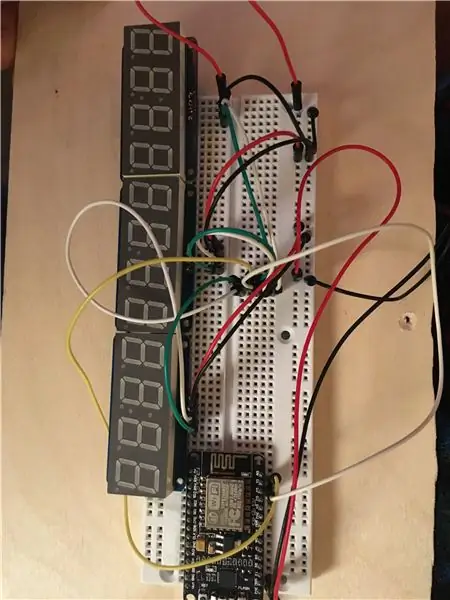
Pasi të mund të flisni me sukses me tabelën, jeni gati të lidhni përbërësit e ekranit në një mënyrë që ju zgjidhni (kam përdorur një dërrasë buke).
Meqenëse ndërtuesit e adafruit bëjnë ngarkesën e rëndë, fatmirësisht instalimet elektrike nuk janë aspak shumë të këqija!
Gjithçka që keni është një tel pozitiv dhe negativ për secilën ekran që duhet të lidhet me tokën dhe 3.3V në tabelë përkatësisht.
Do të ketë gjithashtu një tel SCL dhe SDATA për çdo ekran dhe ato të gjitha duhet të lidhen me telin SCL dhe SDATA në tabelë. Meqenëse ekranet në të vërtetë komunikojnë mbi protokollin e mesazheve I2C, bordi është në gjendje të kursejë në tela dhe të komunikojë përmes adresave. Nëse përdorni të njëjtat paketa ndërtimi që bëra unë, vendosja e adresave të ndryshme në një ekran bëhet përmes një bluze lidhëse në pjesën e pasme të ekranit dhe dokumentohet bukur këtu.
Kjo eshte! Tani jeni gati ta ngarkoni programin në tabelë!
Hapi 4: Drejtoni Softuerin
Bashkangjitur është Skica Arduino e përdorur për të mbushur ekranin !!
Gjërat për të ndryshuar:
- Shkruani në ssid dhe fjalëkalimin e duhur wifi në seksionin përkatës. Sinqerisht, nuk jam i sigurt për implikimet e sigurisë në këtë, por veproj nën supozimin se kredencialet wifi janë në tekst të thjeshtë.
- Në varësi të mënyrës se si i zgjidhni adresat e modulit tuaj të ekranit, vlerat aktuale që janë të koduara vështirë mund të ndryshojnë. Nëse nuk merrni asgjë nga një ekran i veçantë ose numrat tuaj shfaqen jashtë funksionit, kontrolloni dy herë që secila adresë është e koduar me kërcyes dhe e referuar saktë në kod.
Pika të tjera:
- Kodi bazë i ekranit është manipulimi dhe përhapja e përshtatshme me 0. E gjithë kjo bëhet me bibliotekën Arduino që adafruit shkroi për ekranet e tyre! Sigurohuni që keni instaluar bibliotekën përkatëse në https://github.com/adafruit/Adafruit_LED_Backpack si dhe bibliotekën e madhe GFX të Adafruit.
- Pjesa tjetër e kodit është një kërkesë HTTP GET për një server në internet Heroku. Ai server në internet është një kruajtës uebi që kam shkruar dhe merr informacionin përkatës nga faqja e internetit e NASP -së JPL. Vetëm një paralajmërim i drejtë se kruajtësi është pak i ngadalshëm dhe një ndryshim i vogël në fund të JPL ka potencialin të shkaktojë probleme me të. Këtu është një lidhje me burimin.
Hapi 5: Përfundoi
Pasi të keni ndryshuar kodin përkatës dhe të kontrolloni dy herë se instalimet elektrike janë të sakta, ngarkoni programin në tabelë. Me çdo fat, ju duhet të shihni që distanca e Voyager -it fillon të ndizet/azhurnohet në ekran! Kam zbuluar se nganjëherë bordi ka probleme me lidhjen me wifi, nëse po shqetësoheni në ekran, mund të jetë e dobishme të hapni monitorin serik dhe të siguroheni që wifi po lidhet siç duhet. Kërkesat për serverin gjithashtu mund të skadojnë. Nëse gjërat vërtet janë duke luftuar, shtypja e butonit të parë në tabelë ndonjëherë mund ta zgjidhë çështjen.
Bashkangjitur është një video e produktit të përfunduar !!
Recommended:
Spërkat! Fotografi me pika të ujit: 10 hapa (me fotografi)

Spërkat! Uji Droplet Photography: Unë kam xhiruar pika uji për një kohë tani …. që nga viti 2017. Ende mbaj mend se sa i emocionuar isha kur mora pika uji që kërcejnë nga sipërfaqja me konfigurimin tim të parë që bëra me Littlebits … Me këto konfigurimet (Marku I dhe Marku II) u frymëzova
Bëni fotografi të shkëlqyera me një iPhone: 9 hapa (me fotografi)

Bëni fotografi të mrekullueshme me një iPhone: Shumica prej nesh mbajnë një smartphone me vete kudo këto ditë, kështu që është e rëndësishme të dini se si ta përdorni kamerën tuaj të smartphone për të bërë fotografi të mrekullueshme! Kam vetëm një smartphone për disa vjet dhe më ka pëlqyer të kem një aparat fotografik të mirë për të dokumentuar gjërat që kam
Si të bëni: Instalimi i Raspberry PI 4 pa kokë (VNC) me imazh Rpi dhe fotografi: 7 hapa (me fotografi)

Howto: Instalimi i Raspberry PI 4 Headless (VNC) Me Rpi-imager dhe Fotografi: Unë planifikoj ta përdor këtë Rapsberry PI në një mori projektesh argëtuese përsëri në blogun tim. Mos ngurroni ta kontrolloni. Doja të kthehesha në përdorimin e PI -së time të Raspberry por nuk kisha një tastierë ose miun në vendndodhjen time të re. Kishte pak kohë që kur krijova një mjedër
Si të çmontoni një kompjuter me hapa të thjeshtë dhe fotografi: 13 hapa (me fotografi)

Si të çmontoni një kompjuter me hapa dhe fotografi të lehta: Ky është një udhëzim se si të çmontoni një kompjuter. Shumica e përbërësve bazë janë modularë dhe hiqen lehtë. Sidoqoftë, është e rëndësishme që të jeni të organizuar në lidhje me të. Kjo do t'ju ndihmojë të mos humbni pjesë, dhe gjithashtu në bërjen e ri -montimit
Konvertimi i njehsorit të qirinjve për fotografi: 5 hapa (me fotografi)

Shndërrimi i njehsorit të qirinjve për fotografi: Nëse ju pëlqen puna ime, ju lutemi votoni për këtë Instructable në Make It Real Challenge para 4 qershor 2012. Faleminderit! Për ata prej fotografëve amatorë që ju pëlqen të xhironi film, ndonjëherë kamerat e vjetra nuk kanë matësin e duhur të dritës
